Isi kandungan
Sesiapa sahaja yang memiliki pemacu keras luaran suatu hari nanti boleh menemui "cakera yang tidak dimulakan" pada Mac. Apabila anda menyambungkan cakera keras yang telah anda gunakan sebelum ini dan melihat ia "tidak dimulakan". Anda mungkin menghadapi ralat sistem dan mendapati semua data yang disimpan pada pemacu tidak tersedia. Jadi artikel ini akan membantu anda mempelajari cara memulihkan data daripada cakera yang tidak dimulakan pada Mac.
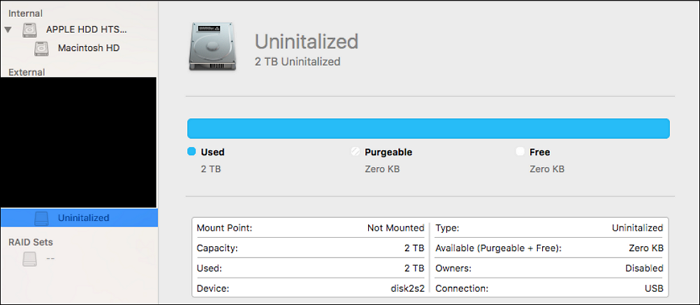
Mengapa Isu Cakera Tidak Dimulakan Mac Berlaku
Sebab mengapa cakera tidak dimulakan pada Mac bergantung pada keadaan penggunaan. macOS perlu mengaktifkannya dan menetapkan pembolehubah dalam bahasa uniknya sendiri apabila anda menyambungkannya buat kali pertama. Pemacu kemudiannya harus berfungsi seperti yang dimaksudkan. Pemacu dan sebarang data yang disimpan padanya tidak boleh diakses atau dibaca oleh sistem kerana ralat ini.
Cakera Mac mungkin menjadi tidak dimulakan atas pelbagai sebab. Ini adalah beberapa punca.
- Jangkitan perisian hasad atau virus: pemacu akan terjejas dan menjadi tidak dapat dimulakan kerana jangkitan virus.
- Pembahagian atau cakera yang rosak: pemisahan cakera keras luaran hilang, dan cakera yang tidak diketahui tidak dimulakan .
- Ralat sistem: Mac Finder tidak dapat mengecam pemacu kilat USB yang dilampirkan atau cakera yang anda masukkan tidak boleh dibaca oleh Mac .
- Sektor rosak atau teruk : Jika sektor bermasalah tertentu wujud, ia akan mengakibatkan masalah yang tidak dijangka.
- Kemudaratan fizikal: masalah yang berkaitan dengan sambungan yang tidak betul, kehilangan elektrik secara tiba-tiba atau retak cakera keras boleh dianggap sebagai isu fizikal.
Hantar cakera keras kepada penjual untuk penggantian atau pembaikan jika ia mengalami kerosakan fizikal. Anda boleh mencari cara yang sesuai untuk membetulkan cakera keras yang tidak dimulakan pada Mac untuk pelbagai sebab tambahan.
Cara Memulihkan Data daripada Cakera Tidak Dimulakan pada Mac anda
Seperti yang dinyatakan sebelum ini, Mac tidak boleh mengakses fail yang terletak pada cakera yang tidak dimulakan. Berita baiknya ialah fail tersebut masih ada pada peranti dan boleh dipulihkan dengan mudah menggunakan perisian pemulihan data profesional, seperti Wizard Pemulihan Data EaseUS untuk Mac. anda boleh menyahmulakan cakera dalaman pada Mac dengan alat ini jika data cakera belum ditimpa. Selain itu, perisian menyediakan pratonton supaya anda boleh memilih hanya data yang diperlukan, mempercepatkan prosedur pemulihan.
Secara teknikal, perisian pemulihan data boleh meningkatkan peluang untuk mendapatkan semula semua data yang hilang walaupun Utiliti Cakera menunjukkan bahawa partition pemacu anda dikelabukan.
Wizard Pemulihan Data EaseUS untuk Mac
- Pulihkan data daripada cakera yang tidak dimulakan pada Mac, sama ada SSD atau HDD, kerana ia menyokong pelbagai jenis peranti.
- Pulihkan sekatan yang hilang pada Mac ke PC atau ke pemacu keras dalaman asal Mac dalam berbilang sistem fail.
- Pulihkan fail yang dipadamkan secara kekal , seperti fail pada pemacu keras tidak boleh lekap pada Mac, walaupun anda tidak boleh mengakses kandungan secara langsung.
Untuk memulihkan data daripada cakera luaran yang tidak dimulakan, ikut langkah berikut:
Langkah 1. Cari fail yang hilang
Sambungkan pemacu keras luaran anda dengan betul ke Mac anda. Lancarkan Wizard Pemulihan Data EaseUS untuk Mac dan pilih pemacu keras luaran. Kemudian, klik "Cari fail yang hilang" untuk mencari fail yang hilang/padam pada peranti luaran anda.
Nota: Sebelum pemulihan data, lebih baik anda mengklik "Sandaran Cakera" dari bar sisi kiri untuk membuat sandaran pemacu keras luaran anda untuk mengelakkan kehilangan data selanjutnya. Selepas membuat sandaran cakera keras luaran, perisian boleh memulihkan data daripada sandaran cakera keras luaran anda dan anda boleh mengeluarkan cakera keras luaran dan menggunakannya semula.

Langkah 2. Tapis dan cari fail yang hilang
Selepas imbasan, semua jenis fail akan dibentangkan di panel kiri. Pilih jenis fail untuk mencari fail yang dikehendaki pada peranti luaran anda.

Langkah 3. Pratonton dan pulihkan
Klik fail dan pratontonnya. Kemudian, pilih fail yang anda ingin pulihkan dan klik butang "Pulih". Anda boleh menyimpan data anda ke pemacu tempatan dan awan.

Anda juga boleh mengikuti tutorial video ini:
Cara Membetulkan Isu Cakera Tidak Dimulakan pada Mac
Jika pemacu keras luaran tidak dimulakan, anda boleh mencuba pendekatan berikut untuk menyelesaikan masalah dan memulihkan kefungsian cakera. Dan melakukan pemulihan data sebelum membetulkan cakera ialah cara selamat untuk melindungi fail anda daripada kemungkinan kehilangan data.
- Kaedah 1. Sambung semula Cakera untuk Memeriksa Cakera Sekali lagi
- Kaedah 2. Mulakan semula Mac Anda
- Kaedah 3. Gunakan Pertolongan Cemas dalam Utiliti Cakera
- Kaedah 4. Pasang semula atau Tingkatkan macOS
- Kaedah 5. Mulakan atau Formatkan Cakera Tidak Dimulakan
- Kaedah 6. Imbas dan Buang Virus
Kaedah 1. Sambung semula Cakera untuk Memeriksa Cakera Sekali lagi
Memeriksa sambungan cakera keras luaran adalah idea yang baik sebelum meneruskan proses yang lebih sukar. Untuk memulakan cakera dengan betul, cabut palam peranti dan pasang semula ke dalam Mac. Anda juga boleh cuba menggunakan kabel USB lain dan port USB lain.
Kaedah 2. Mulakan semula Mac Anda
Memulakan semula Mac anda ialah cara yang berkesan untuk memulihkan keadaan kepada normal. Hanya cabut palam semua peranti daripada Mac anda dan but semula Mac anda dengan cara ini:
- Pilih Apple - Mulakan semula
- Atau anda boleh menekan Command+Control+Power
- Jika ia melekat, cuba but semula dalam Pemulihan macOS atau Mod Selamat Mac
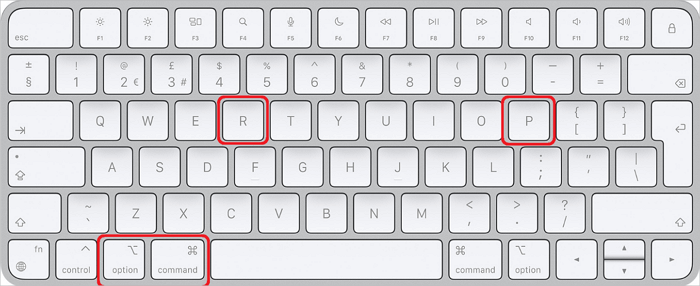
Kaedah 3. Gunakan Pertolongan Cemas dalam Utiliti Cakera
Utiliti Cakera ialah program diagnostik standard untuk Mac, yang digunakan untuk mengendalikan jenis masalah cakera. Pada Mac, anda boleh but Mac ke dalam Utiliti Cakera dan menggunakannya untuk memulakan cakera jika terdapat sebarang masalah tambahan, seperti ranap sistem fail.
- Anda boleh memilih Utiliti Cakera di bawah Go - Utilities.
- Cakera keras luaran yang tidak dimulakan selepas itu akan kelihatan.
- Anda boleh sama ada memilih pemacu dan klik butang Pertolongan Cemas di bahagian atas tetingkap Utiliti Cakera
- Atau anda boleh klik kanan pemacu dan pilih Pertolongan Cemas.
- Ia akan mula menyelesaikan masalah secara automatik.

Kaedah 4. Pasang semula atau Tingkatkan macOS
Anda boleh memasang semula macOS pada Mac anda untuk membetulkan ralat jika cakera keras menjadi tidak dimulakan selepas anda menaik taraf sistem pengendalian. Selepas itu, anda boleh memasang sistem pengendalian pilihan dan memulihkan sebarang fail penting ke cakera.
Untuk memasang semula macOS :
- Matikan Mac anda.
- Menekan dan menahan Command+R untuk but Mac anda ke Mod Pemulihan.
- Pilih "Pasang semula macOS" di bawah tetingkap macOS Utilities.
- Pilih Pasang untuk memulakan proses.
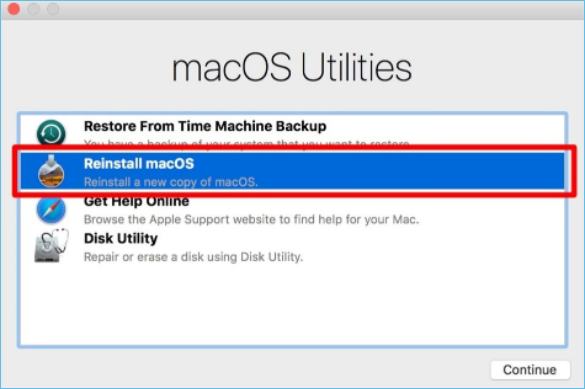
Kaedah 5. Mulakan atau Formatkan Cakera Tidak Dimulakan
Jika tiada satu pun pembetulan di atas untuk cakera keras luaran anda yang tidak dimulakan pada Mac berfungsi, pemformatan mungkin diperlukan. Ia adalah teknik yang berkesan untuk menyembuhkan cakera anda yang tidak dimulakan. Berikut ialah langkah tentang cara memformat cakera pada Mac :
- Pilih Utiliti Cakera di bawah Aplikasi - Utiliti.
- Dari bar sisi kiri, pilih pemacu yang tidak dimulakan.
- Klik Padam di bahagian atas.
- Untuk melihat sama ada masalah telah diselesaikan, sambungkan semula pemacu.
Notis: Memformat cakera memerlukan pemadaman data cakera anda. Program pemulihan data diperlukan untuk memulihkan fail berformat ini.
5 Terbaik Perisian Pemulihan Data Percuma Sepenuhnya untuk Mac
Artikel ini merangkumi lima terbaik perisian pemulihan data percuma sepenuhnya untuk Mac, yang berbeza dalam ciri, fungsi dan prestasi.

Kaedah 6. Imbas dan Buang Virus
Mendapatkan cakera yang dijangkiti virus adalah agak mudah jika ia sebelum ini telah dipautkan ke komputer atau peranti lain. Dalam situasi ini, anda harus segera melancarkan perisian keselamatan pada Mac anda untuk menyemak dan menghapuskan virus daripada pemacu.
Untuk Membungkusnya
Pemacu keras anda akan kehilangan permulaannya, menjadikan data tidak boleh diakses tanpa perlu memadamkannya. Mula-mula anda boleh menggunakan Pemulihan Data EaseUS untuk Mac untuk memulihkan data dengan mudah daripada cakera yang tidak dimulakan untuk mengelakkan kehilangan data. Kemudian, anda boleh mengikut arahan di atas untuk membetulkan isu cakera yang tidak dimulakan pada Mac.
Pulihkan Data daripada Soalan Lazim Cakera Mac yang Tidak Dimulakan
Berikut ialah 4 soalan tambahan tentang memulihkan data daripada cakera yang tidak dimulakan pada Mac. Semak di sini untuk jawapannya.
1. Bagaimanakah saya boleh memulihkan data daripada cakera yang tidak dimulakan?
Menggunakan perisian pemulihan data Mac ialah pendekatan yang paling cekap dan boleh dipercayai untuk memulihkan fail daripada pemacu keras Mac . Pilihan bijak ialah Wizard Pemulihan Data EaseUS untuk Mac.
Anda boleh mengikuti langkah-langkah:
Langkah 1. Cari fail yang hilang.
Langkah 2. Pergi melalui hasil pengimbasan.
Langkah 3. Pilih fail dan pulihkan.
2. Bagaimanakah saya boleh mengakses cakera keras saya yang tidak dimulakan?
Tidak boleh membuka pemacu yang tidak dimulakan kerana macOS tidak dapat mengakses atau membacanya. Sebelum melihat dan mengendalikan kandungan, anda mesti memulakan cakera. Jika ini mustahil, anda boleh memulihkan fail pada cakera yang tidak dimulakan menggunakan perisian pemulihan data.
3. Adakah memulakan cakera memadamkan data pada Mac?
Data pada cakera akan dipadamkan sepenuhnya apabila ia dimulakan. Anda boleh mencuba beberapa kaedah yang disenaraikan dalam siaran ini sebelum membetulkan cakera keras anda jika anda mendapati ia telah menjadi tidak dimulakan. Mungkin salah satu daripadanya menjadikan cakera boleh digunakan.
4. Bagaimana untuk memulakan pemacu keras luaran pada Mac?
macOS cuba memulakan pemacu keras baharu secara automatik apabila anda melampirkannya buat kali pertama. Untuk memulakan proses ini, anda boleh mengklik Initialize. Anda boleh menggunakan Utiliti Cakera untuk mencipta partition pada pemacu ini jika ini tidak berlaku.
artikel berkaitan
-
Cara Memulihkan Fail Sementara Word Mac [dengan 2 Kaedah Praktikal]
![author icon]() Daisy/2024/09/24
Daisy/2024/09/24
-
Pemulihan Kad SD Lexar pada Mac [3 Kaedah Diuji]
![author icon]() Daisy/2024/09/30
Daisy/2024/09/30
-
Pulihkan Data Mac Selepas Tetapan Semula Kilang dalam 3 Cara [2024]
![author icon]() Daisy/2024/09/20
Daisy/2024/09/20
-
Bagaimana untuk memulihkan fail yang dipadam pada macOS Sonoma | macOS 14 Pemulihan Fail
![author icon]() Daisy/2024/10/09
Daisy/2024/10/09